Spoznajte nekaj uporabnih in potencialnih rešitev za popravilo internetne povezave v sistemu Windows 10 ali starejših različicah.
LAN ali WiFi je povezan, vendar nima dostopa do interneta? Brez internetne povezave je verjetno ena najhujših nočnih mor za vsakega uporabnika osebnega računalnika. V današnjem času si nihče ne more predstavljati niti minute svojega življenja brez internetne povezave. Ko internetna povezava postane ranljiva, postane delo precej frustrirajuće in celotno delovno razpoloženje se razblini. Zato je zelo pomembno, da imate aktivno internetno povezavo, da ohranite učinkovit potek dela.
Poleg tega so se številni uporabniki nedavno pritožili tudi zaradi težav z internetno povezavo. Torej, brez panike, če ste eden izmed njih. V tem vodniku bomo delili nekaj res učinkovitih, a enostavnih rešitev za popravilo težav z internetno povezavo.
100 % delujoče rešitve za popravilo internetne povezave v računalniku z operacijskim sistemom Windows
Tukaj bomo zbrali nekaj rešitev, ki bi lahko odpravile težave z internetno povezavo v sistemu Windows 10 ali starejših različicah. Preverite jih spodaj:
1. rešitev: Preverite svoj modem ali brezžični usmerjevalnik
Preden poskusite z drugimi zapletenimi vdori, je osnovna stvar, ki jo morate storiti, da preizkusite svojo brezžično povezavo usmerjevalnik in modem, da zagotovite, da se težava ne zgodi zaradi vašega ponudnika internetnih storitev (internetna storitev Ponudnik). Znova zaženite brezžični usmerjevalnik in modem, nato se poskusite znova povezati z omrežjem v računalniškem sistemu.
Če za povezavo z internetom uporabljate ethernetni kabel, poskusite preveriti, ali je kabel trdno priključen. Kabel lahko tudi zamenjate ali poskusite priključite ethernet kabel na druga vrata vašega usmerjevalnika.
Če se vaš sistem še vedno ne poveže z omrežjem, nadaljujte z drugimi rešitvami, omenjenimi spodaj.
Glej tudi: Kako slediti uporabi interneta v sistemu Windows 11 {2022 Guide}
2. rešitev: Zaženite orodje za odpravljanje težav z omrežjem
Windows ima privzeti program za odpravljanje težav z omrežjem, ki zazna težave v vašem računalniku in vam ponudi tudi rešitve. Če želite zagnati orodje za odpravljanje težav z omrežjem, lahko sledite spodnjim korakom:
Korak 1: V računalniku z operacijskim sistemom Windows v iskalno vrstico vnesite težave z omrežjem in izberite Prepoznajte in odpravite težave z omrežjem.
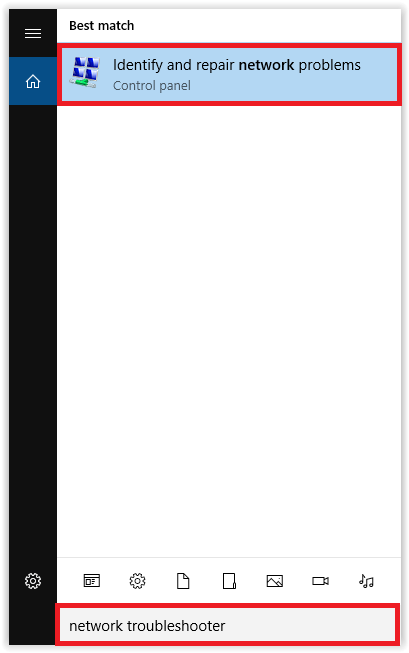
2. korak: Počakajte in pustite, da se diagnostika omrežja zaključi. Nato sledite navodilom na zaslonu za popravilo internetne povezave v sistemu Windows 10.
Ko je končano, poskusite preizkusiti svojo internetno povezavo. Če še vedno zaostaja, pojdite na drugo rešitev.
3. rešitev: pozabite in se poskusite znova povezati z omrežjem
V računalniku z operacijskim sistemom Windows se lahko pojavijo številne napake ali težave pri omrežni povezavi. "Windows 10 se ne more povezati s tem omrežjem" je eden izmed njih. Ta napaka se pojavi, ko poskusite povezati z brezžičnim omrežjem na vašem računalniku. Če se soočite s to napako, morate pozabiti povezavo in se poskusiti znova povezati z omrežjem. Tukaj je, kako to storiti:
Korak 1: Pritisnite tipke Windows Logo + I na tipkovnici hkrati, da zaženete nastavitve sistema Windows in izberete Omrežje in internet od razpoložljivih možnosti.

2. korak: Pojdite na razdelek WiFi in naredite a kliknite Upravljanje WiFi, nato Upravljanje znanih omrežij.
3. korak:Izberite brezžično omrežje, s katerim se ne morete povezati, pozneje kliknite Pozabi.
Počakajte nekaj sekund in se poskusite znova povezati z istim brezžičnim omrežjem. Ko končate, znova zaženite računalnik in preizkusite svojo internetno povezavo. Če še vedno ne uspe, poskusite z naslednjo rešitev.
Glej tudi: Kako povečati hitrost nalaganja na internetu? Nasveti za izboljšanje
4. rešitev: Posodobite omrežni gonilnik
Drug način za odpravljanje težav z omrežno povezavo v sistemu Windows 10 je posodobitev gonilnikov omrežnih adapterjev. Ko ti gonilniki izginejo ali postanejo zastareli, lahko naletite na težave z omrežno povezavo v računalniku z operacijskim sistemom Windows. Če želite posodobiti omrežni gonilnik, lahko obiščete uradno spletno mesto omrežni adapter proizvajalca ali uporabite katero koli programsko opremo za posodabljanje gonilnikov drugega proizvajalca, kot je Bit Driver Updater.
Bit Driver Updater je globalno priznana programska oprema, ki samodejno zazna vašo različico operacijskega sistema Windows in vam pozneje ponudi seznam potrebnih gonilnikov za vašo napravo.
Če želite uporabiti Bit Driver Updater, morate slediti spodnjim korakom:
Korak 1: Če želite začeti, morate najprej Prenesi posodobitveni program Bit Driver Updater. To lahko storite na uradnem spletnem mestu Bit Driver Updater ali s klikom na spodnji gumb za prenos.

2. korak:teci datoteko namestitvenega programa programske opreme tako, da jo dvakrat kliknete in sledite navodilom na zaslonu, da dokončate postopek.
3. korak: Ko je programska oprema nameščena, jo odprite in kliknite na Skeniraj gumb na levi plošči, da začnete s skeniranjem.

4. korak: The orodje za posodabljanje gonilnikov traja nekaj časa, da dokončate postopek. Ko končate, poiščite napačne omrežne gonilnike in kliknite na Posodobi zdaj gumb, prikazan poleg gonilnikov.
5. korak: Uporabnik lahko tudi klikne na Posodobite vse gumb. Na ta način lahko uporabniki izvedejo množične prenose gonilnikov hkrati.

Bit Driver Updater je najvarnejše in najbolj zanesljivo orodje, ki namesti samo gonilnike, preizkušene ali podpisane na WHQL. Vendar, da bi odklenili njegov popoln potencial, morate nadgraditi na njegovo različico Pro. Njegova pro različica ima 24-urno tehnično podporo in 60-dnevno popolno garancijo vračila denarja.
Glej tudi: [Popravljeno] Napaka v omrežju Steam ni bilo mogoče povezati
Težave z internetno povezavo v računalniku z operacijskim sistemom Windows 10: ODPRAVLJENO
Torej, to je bilo vse o tem, kako popraviti internetno povezavo v računalniku z operacijskim sistemom Windows. Upajmo, da boste zdaj uživali v aktivni internetni povezavi na vašem računalniku z operacijskim sistemom Windows. Če potrebujete dodatno pomoč, nam to sporočite v spodnjem razdelku za komentarje.
Za več člankov ali informacij o tehnologiji se naročite na naše glasilo in nas spremljajte na naših družbenih medijih: Facebook, Twitter, Instagram, in Pinterest.